我搜索过但没有找到任何关于如何在Visual Studio代码中禁用引用(或完全代码)的信息,它们对我来说非常无用且烦人.
您可以通过editor.codeLens在用户设置中设置设置来启用或禁用代码镜头(有关详细信息,请参阅https://code.visualstudio.com/Docs/editor/editingevolved#_reference-information).
更新:在VSCode的新设置编辑器中,就像在搜索中键入代码并勾选结果中的第一个复选框一样简单:

对我来说,修复它的设置是:
"editor.codeLens": false
在我的用户首选项json文件中.
一步步:
1-按CTRL + SHIFT + P并搜索"用户设置",然后打开settings.json文件.该文件位于:
%UserProfile%\AppData\Roaming\Code\User\settings.json
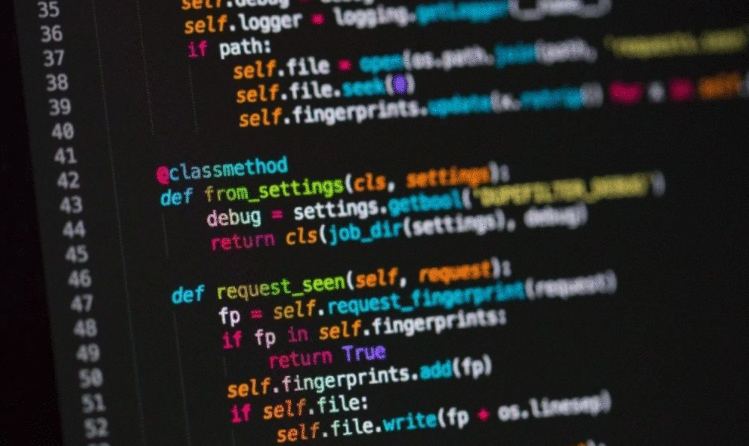
2-在右侧面板覆盖设置" editor.codeLens ",其值为"false".

要专门禁用C#编辑器中的引用,请将其添加到"用户设置":
"csharp.referencesCodeLens.enabled": false
这特别隐藏了C#编辑器中的引用数量,同时保持CodeLens的其余功能不变.
MotKohn还指出你可以使用javascript.referencesCodeLens.enabled或typescript.referencesCodeLens.enabled以下.如果有帮助,请确保给他们一些积分!
 京公网安备 11010802040832号 | 京ICP备19059560号-6
京公网安备 11010802040832号 | 京ICP备19059560号-6